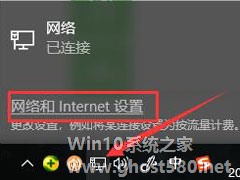-
小度wifi雷凌驱动怎么安装?
- 时间:2024-04-27 05:18:33
大家好,今天Win10系统之家小编给大家分享「小度wifi雷凌驱动怎么安装?」的知识,如果能碰巧解决你现在面临的问题,记得收藏本站或分享给你的好友们哟~,现在开始吧!
小度wifi雷凌驱动怎么安装?小伙伴们会遇到插入小度雷凌驱动不能识别出来的问题。下面,小编就为大家介绍下小度wifi雷凌驱动安装方法。
1.下载安装好雷凌驱动 http://www.bkill.com/download/29104.html
2.由于百度修改了小度wifi硬件名插入小度雷凌驱动不能识别出来大家要自己在安装目录上添加一个小度的硬件名方法如下:找不到小度WLAN的请在C:\Program Files\Ralink\Common\HWID

到[RT2870]下面 就可以识别得到wlan了
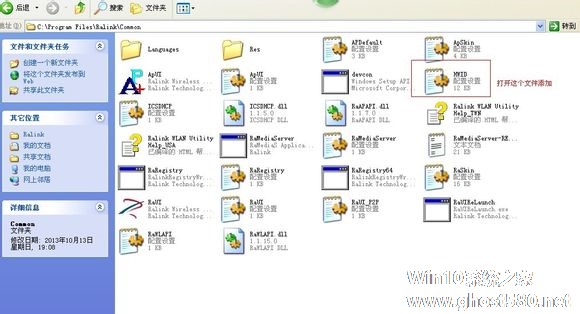

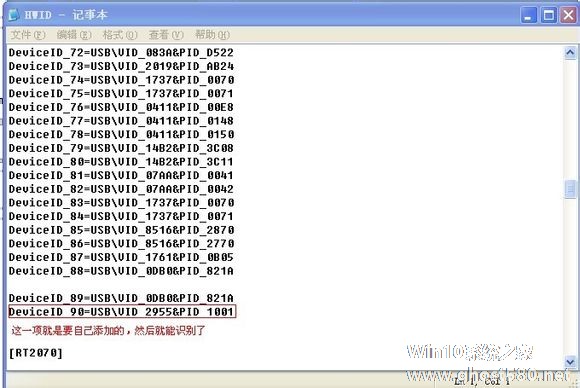
自己增加,我的自己添加 DeviceID_90=USB\VID_2955&PID_1001
见最后一行。
[RT2870]
DeviceID_1=USB\VID_148F&PID_2870
DeviceID_2=USB\VID_0B05&PID_1731
DeviceID_3=USB\VID_0B05&PID_1732
DeviceID_4=USB\VID_0DF6&PID_0017
DeviceID_5=USB\VID_14B2&PID_3C06
DeviceID_6=USB\VID_2019&PID_ED06
DeviceID_7=USB\VID_07D1&PID_3C09
DeviceID_8=USB\VID_050D&PID_8053
DeviceID_9=USB\VID_14B2&PID_3C07
DeviceID_10=USB\VID_14B2&PID_3C23
DeviceID_11=USB\VID_07AA&PID_002F
DeviceID_12=USB\VID_1044&PID_800B
DeviceID_13=USB\VID_148F&PID_2770
DeviceID_14=USB\VID_15A9&PID_0006
DeviceID_15=USB\VID_083A&PID_B522
DeviceID_16=USB\VID_083A&PID_7522
DeviceID_17=USB\VID_1740&PID_9701
DeviceID_18=USB\VID_14B2&PID_3C25
DeviceID_19=USB\VID_0B05&PID_1742
DeviceID_20=USB\VID_0471&PID_200F
DeviceID_21=USB\VID_13D3&PID_3247
DeviceID_22=USB\VID_083A&PID_6618
DeviceID_23=USB\VID_083A&PID_A618
DeviceID_24=USB\VID_07AA&PID_003C
DeviceID_25=USB\VID_1740&PID_9702
DeviceID_26=USB\VID_0E66&PID_0001
DeviceID_27=USB\VID_0E66&PID_0003
DeviceID_28=USB\VID_14B2&PID_3C27
DeviceID_29=USB\VID_14B2&PID_3C28
DeviceID_30=USB\VID_129B&PID_1828
DeviceID_31=USB\VID_0CDE&PID_0025
DeviceID_32=USB\VID_0DF6&PID_002B
DeviceID_33=USB\VID_07AA&PID_003F
DeviceID_34=USB\VID_0DF6&PID_002C
DeviceID_35=USB\VID_0DF6&PID_002D
DeviceID_36=USB\VID_1044&PID_800C
DeviceID_37=USB\VID_07D1&PID_3C11
DeviceID_38=USB\VID_7392&PID_7717
DeviceID_39=USB\VID_7392&PID_7718
DeviceID_40=USB\VID_07B8&PID_2870
DeviceID_41=USB\VID_07B8&PID_2770
DeviceID_42=USB\VID_2019&PID_AB24
DeviceID_43=USB\VID_18E8&PID_6259
DeviceID_44=USB\VID_07D1&PID_3C13
DeviceID_45=USB\VID_0B05&PID_1760
DeviceID_46=USB\VID_0B05&PID_1761
DeviceID_47=USB\VID_15A9&PID_0010
DeviceID_48=USB\VID_083A&PID_8522
DeviceID_49=USB\VID_083A&PID_7512
DeviceID_50=USB\VID_0DF6&PID_0039
DeviceID_51=USB\VID_0E66&PID_0009
DeviceID_52=USB\VID_0E66&PID_000B
DeviceID_53=USB\VID_13D3&PID_3262
DeviceID_54=USB\VID_0DF6&PID_003B
DeviceID_55=USB\VID_0E0B&PID_9031
DeviceID_56=USB\VID_0E0B&PID_9041
DeviceID_57=USB\VID_0DF6&PID_003C
DeviceID_58=USB\VID_1D4D&PID_0001
DeviceID_59=USB\VID_1D4D&PID_0002
DeviceID_60=USB\VID_1740&PID_0605
DeviceID_61=USB\VID_1740&PID_0615
DeviceID_62=USB\VID_0B05&PID_1731
DeviceID_63=USB\VID_5A57&PID_0280
DeviceID_64=USB\VID_5A57&PID_0282
DeviceID_65=USB\VID_0789&PID_0162
DeviceID_66=USB\VID_0789&PID_0163
DeviceID_67=USB\VID_0789&PID_0164
DeviceID_68=USB\VID_2001&PID_3C09
DeviceID_69=USB\VID_0DF6&PID_003F
DeviceID_70=USB\VID_100D&PID_9031
DeviceID_71=USB\VID_100D&PID_9032
DeviceID_72=USB\VID_083A&PID_D522
DeviceID_73=USB\VID_2019&PID_AB24
DeviceID_74=USB\VID_1737&PID_0070
DeviceID_75=USB\VID_1737&PID_0071
DeviceID_76=USB\VID_0411&PID_00E8
DeviceID_77=USB\VID_0411&PID_0148
DeviceID_78=USB\VID_0411&PID_0150
DeviceID_79=USB\VID_14B2&PID_3C08
DeviceID_80=USB\VID_14B2&PID_3C11
DeviceID_81=USB\VID_07AA&PID_0041
DeviceID_82=USB\VID_07AA&PID_0042
DeviceID_83=USB\VID_1737&PID_0070
DeviceID_84=USB\VID_1737&PID_0071
DeviceID_85=USB\VID_8516&PID_2870
DeviceID_86=USB\VID_8516&PID_2770
DeviceID_87=USB\VID_1761&PID_0B05
DeviceID_88=USB\VID_0DB0&PID_821A
DeviceID_89=USB\VID_0DB0&PID_821A
DeviceID_90=USB\VID_2955&PID_1001
3.安装好驱动添加硬件名完成后插入你的设备,右下角状态栏会这样显示
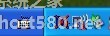

4.右键单击黑色红叉的那个选项,选择切换切换至AP模式就可以了,如图

5.切换AP成功后会这样显示,如图

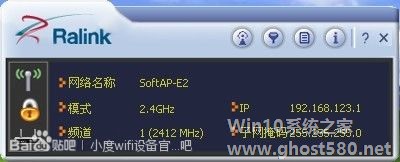
6.这样已经有wifi了手机可以上网了,但是这个wifi是开放的密码,若要加密,如图


7.选择你的小度wifi已经加密上锁,这个时候雷凌驱动相当于一个客户端可以管理小度这块无线网卡,然后你懂的。
以上就是小编为大家介绍的小度wifi雷凌驱动安装方法。更多相关教程敬请关注系统之家。
以上就是关于「小度wifi雷凌驱动怎么安装?」的全部内容,本文讲解到这里啦,希望对大家有所帮助。如果你还想了解更多这方面的信息,记得收藏关注本站~
『此*文为Win10系统之家文♂章,转载请注明出处!』
相关文章
-

小度wifi雷凌驱动怎么安装?小伙伴们会遇到插入小度雷凌驱动不能识别出来的问题。下面,小编就为大家介绍下小度wifi雷凌驱动安装方法。
1.下载安装好雷凌驱动http://www.bkill.com/download/29104.html
2.由于百度修改了小度wifi硬件名插入小度雷凌驱动不能识别出来大家要自己在安装目录上添加一个小度的硬件名方法如下:找不到... -
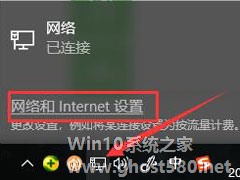
小度wifi驱动是一款非常方便使用的无线网软件,小度wifi驱动可以让你用上移动式无线网,那么,小度wifi驱动连接不上怎么处理呢?下面就是小度wifi驱动连接不上的处理方法步骤,一起往下看看吧!
方法步骤
1、首先点击电脑屏幕右下角工具栏中的“网络连接”按钮,在打开的菜单中点击“网络和Internet设置”选项;
2、之后在界面中找到并点击打开“... -

创新声卡5.1 SB0060怎么安装KX驱动?KX驱动安装教程
创新声卡5.1SB0060可以优化音质效果,创新声卡5.1驱动为KX驱动。安装KX驱动后能够达到更完美的音效。不过KX驱动安装过程毕竟复制。小编为大家制作了KX驱动安装教程供大家参考。
1、点开下载好的驱动-------点击主程序3538第一步.exe然后点击OK然后点击下一步。<imgsrc="http://www.ghost580.net/d/file/Arti... -

驱动精灵是我们日常使用电脑中最常用的一键安装软件之一,那么如果我们想要安装打印机驱动怎么办?接下来我们一起往下看看打印机驱动安装的方法吧。
方法步骤
1、首先需要进入到驱动精灵主界面,用户可以先直接点击其中的“立即检测”选项进行检测,毕竟想要检测、安装和更新驱动,第一步肯定需要先检测自己电脑中缺少了什么东西,进行查漏补缺之后才能够下载安装
2、稍微...